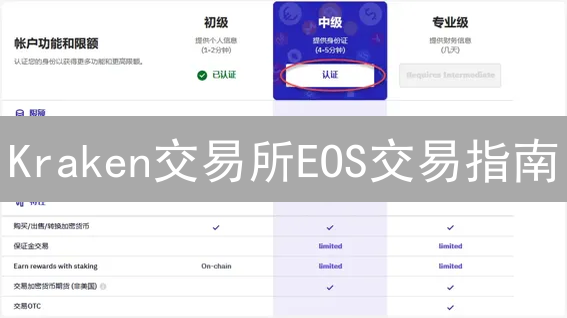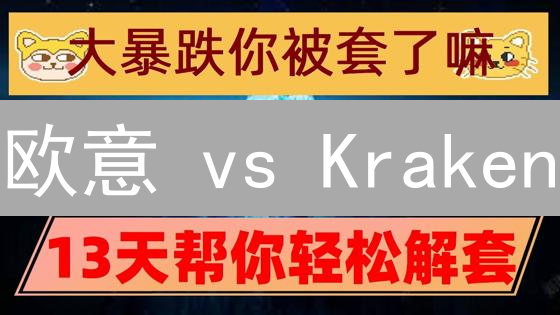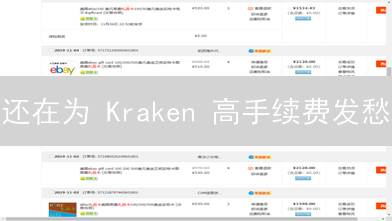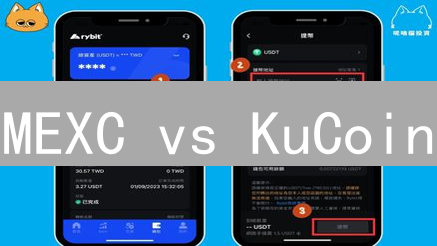如何在 Kraken 账户启用双重验证 (2FA)
Kraken 是全球领先的加密货币交易所之一,提供广泛的数字资产交易服务。为了保护您的账户安全,启用双重验证 (2FA) 至关重要。2FA 在您输入密码的基础上增加了一层额外的安全保障,即使有人获得了您的密码,也无法轻易访问您的账户。本文将详细介绍如何在 Kraken 账户上启用 2FA。
为什么需要双重验证?
想象一下,您的电子邮件密码泄露了。在当今复杂的网络安全环境中,密码泄露事件屡见不鲜,这使得仅仅依赖密码进行身份验证变得非常危险。如果您的 Kraken 账户只使用邮箱和密码登录,那么一旦您的邮箱密码被盗取,攻击者就可以轻易控制您的 Kraken 账户,并执行未经授权的操作,例如转移您的资金、更改账户信息,甚至利用您的账户进行其他恶意活动。
但是,如果启用了双重验证 (2FA),即使攻击者获得了您的密码,他们仍然无法直接访问您的账户。2FA 要求用户提供两种不同的身份验证因素。除了密码之外,还需要第二种验证方式,例如来自您手机上的验证码,或者使用硬件安全密钥。这种额外的安全层意味着,即使攻击者成功破解了您的密码,他们仍然需要物理访问您的第二因素设备才能登录您的账户。这极大地提高了您账户的安全性,使得攻击者几乎不可能入侵您的账户。
2FA 的重要性在于它显著降低了账户被盗的风险。通过启用 2FA,您可以有效地保护您的加密货币资产,免受各种网络攻击,例如网络钓鱼、恶意软件和数据泄露等。建议所有 Kraken 用户都启用 2FA,以确保其账户和资金的安全。
Kraken 支持的 2FA 方式
为了保障账户安全,Kraken 交易所提供多种双重验证 (2FA) 方式,用户可根据自身需求选择。以下是 Kraken 主要支持的 2FA 方式:
- Authenticator 应用: 这是最广泛使用的 2FA 方式。用户可以使用各种兼容的身份验证器应用程序,例如 Google Authenticator、Authy、LastPass Authenticator 或 Microsoft Authenticator 等。这些应用程序基于时间同步算法 (Time-Based One-Time Password, TOTP) 生成一次性六位或八位数字验证码,每 30 秒或 60 秒更新一次。登录 Kraken 时,除了密码,用户还需要输入当前 Authenticator 应用中显示的验证码。这种方式相比短信验证码更加安全可靠,因为它不依赖于电信网络,避免了 SIM 卡交换攻击等风险。建议用户备份 Authenticator 应用的密钥或使用支持云同步的 Authenticator 应用,以防止设备丢失或损坏时无法访问账户。
- YubiKey (硬件密钥): YubiKey 是一种物理安全密钥,提供更高级别的安全保护。它可以插入计算机的 USB 端口或通过 NFC (近场通信) 与手机等设备连接。YubiKey 的工作原理是生成基于硬件的加密签名,验证用户的身份。 YubiKey 支持多种安全协议,包括 FIDO2/WebAuthn 和 U2F。 使用 YubiKey 进行 2FA 验证时,需要将 YubiKey 插入设备并触摸或点击 YubiKey 上的按钮。 由于攻击者需要物理持有 YubiKey 才能进行验证,因此这种方式可以有效防御网络钓鱼攻击和恶意软件。 Kraken 强烈推荐对安全有较高要求的用户使用 YubiKey 作为 2FA 方式。 用户需妥善保管 YubiKey,并备份恢复密钥,以防 YubiKey 丢失。
- 短信验证码 (SMS): 虽然短信验证码使用起来比较方便快捷,但 Kraken 官方 不推荐 使用此方式,因为短信传输过程存在安全漏洞,容易受到 SIM 卡交换攻击、短信拦截等攻击手段。攻击者可以通过这些方式获取用户的短信验证码,从而盗取账户。尽管 Kraken 提供了 SMS 验证码选项,但强烈建议用户选择 Authenticator 应用或 YubiKey 等更安全的 2FA 方式,以最大限度地保护账户安全。
启用双重验证 (2FA) - 以身份验证器应用为例
以下是在 Kraken 账户上使用身份验证器应用启用双重验证 (2FA) 的详细步骤,旨在最大程度地提升账户安全性:
- 下载并安装身份验证器应用: 在您的智能手机上,从应用商店 (App Store 或 Google Play) 下载并安装一款信誉良好的身份验证器应用。 常用的选择包括 Google Authenticator, Authy, 或 Microsoft Authenticator。 请务必选择官方版本,以防止恶意软件。
- 登录您的 Kraken 账户: 使用您的用户名和密码登录 Kraken 交易平台。
- 导航至安全设置: 登录后,找到并进入您的账户安全设置页面。 通常,这可以在 "账户设置" 或 "个人资料" 菜单中找到。
- 启用 2FA 选项: 在安全设置页面中,寻找 "双重验证" (2FA) 或类似的选项,然后点击 "启用" 或 "设置" 按钮。
- 选择身份验证器应用: Kraken 将会提供多种 2FA 方法,选择 "身份验证器应用" 作为您的首选方式。
- 扫描二维码或手动输入密钥: Kraken 会显示一个二维码和一个密钥。 使用您的身份验证器应用扫描二维码。 如果无法扫描,您可以手动将密钥输入到应用中。
- 验证 2FA 设置: 身份验证器应用会生成一个 6 位或 8 位的一次性密码 (TOTP)。 在 Kraken 网站上输入此密码,以验证 2FA 设置。
- 保存恢复代码: Kraken 会提供一组恢复代码。 务必将这些代码安全地存储在离线环境中,例如打印出来并保存在安全的地方。 如果您丢失了手机或无法访问身份验证器应用,可以使用这些代码来恢复您的账户访问权限。
- 确认启用: 完成以上步骤后,您的 Kraken 账户就成功启用了 2FA。 以后每次登录或进行敏感操作时,除了用户名和密码外,您还需要输入身份验证器应用生成的动态密码。
重要提示:
- 请勿将您的恢复代码存储在与您的密码相同的位置。
- 定期检查您的 2FA 设置,确保一切正常。
- 如果您的手机丢失或更换,请立即禁用旧的 2FA 设置并重新配置。
- 始终使用官方渠道下载和安装身份验证器应用。
步骤 1: 登录 Kraken 账户
通过 Kraken 官方网站或移动应用程序,使用您注册时设置的用户名(或邮箱地址)和密码安全地登录您的 Kraken 账户。 务必仔细检查您访问的是 Kraken 的官方域名,以防止网络钓鱼攻击。 启用双重验证(2FA)可以显著增强您的账户安全性,强烈建议您在登录前或登录后设置此功能。 如果您忘记了密码,请使用“忘记密码”选项,并按照屏幕上的指示进行密码重置。
步骤 2: 导航到安全设置
成功登录您的加密货币交易所账户后,为了增强账户安全性,请导航至安全设置页面。通常,您可以通过点击页面右上角或用户界面中显著位置显示的个人资料图标(可能是您的头像或一个通用的用户图标)来访问此菜单。点击后,将会出现一个下拉菜单或侧边栏,其中包含各种账户管理选项。仔细查找标签为“安全”、“安全设置”、“Security”或类似的选项,它们通常位于账户信息、偏好设置等选项附近。点击该“安全”选项,您将被重定向到专门用于配置和管理您的账户安全功能的页面。在该页面,您可以启用双因素认证(2FA)、管理提币白名单、查看登录历史等关键安全措施。
步骤 3: 找到双重验证选项
在账户安全设置页面,仔细查找与“双重验证”或“Two-Factor Authentication (2FA)”相关的选项。 该选项通常位于安全设置界面的显著位置,可能以按钮、链接或可切换开关的形式呈现。 请仔细阅读页面上的标签和说明,以便准确识别该选项。 一旦找到,请点击该选项进入双重验证的配置页面。 请注意,不同的平台或服务商可能使用的术语略有不同,例如“两步验证”也可能指代双重验证。
步骤 4: 选择验证方式
在完成账户设置并启用双重验证(2FA)时,Kraken会呈现一系列可用的验证选项。 仔细评估每个选项的安全性和便利性后,选择最符合您个人安全需求的方案。建议您选择基于时间的一次性密码(TOTP)验证器应用程序,如Google Authenticator, Authy或Microsoft Authenticator。"Authenticator App"或与之类似的选项通常指的就是这类应用,它们能生成随时间变化的、唯一的验证码,有效增强账户安全性。
请务必详细阅读每个选项的说明,了解其工作原理、安全性特点以及潜在的风险。例如,短信验证虽然方便,但相对于TOTP验证器应用,其安全性较低,容易受到SIM卡交换攻击等威胁。考虑您的安全需求、技术水平以及对便利性的偏好,做出最合适的选择。一旦选择了一种验证方式,请务必按照Kraken的指示完成设置过程,并妥善备份您的密钥或恢复代码,以便在设备丢失或无法访问的情况下恢复账户。
步骤 5: 下载并安装 Authenticator 应用
为了增强您的账户安全性,我们强烈建议您启用双重验证 (2FA)。该步骤需要您下载并安装一个 Authenticator 应用。如果您尚未安装,请根据您的设备操作系统,从官方应用商店下载:对于 Android 设备,请访问 Google Play Store;对于 iOS 设备 (如 iPhone 和 iPad),请访问 App Store。
市面上存在多种可靠的 Authenticator 应用供您选择。一些常用的、广受好评的选项包括:
- Google Authenticator: 由 Google 开发,是一款简单易用的经典选择,兼容多种平台。
- Authy: 提供了多设备同步和备份功能,方便您在不同设备上访问您的验证码,即使设备丢失也能恢复。
- LastPass Authenticator: 如果您已经是 LastPass 的用户,这款应用可以无缝集成,方便您管理所有密码和 2FA 验证。
- Microsoft Authenticator: 微软官方推出的验证器,支持指纹/面容解锁,安全性高。
选择一款适合您的 Authenticator 应用,然后按照应用商店的指示进行下载和安装。安装完成后,您将需要在后续步骤中将该应用与您的账户进行关联,以便生成用于双重验证的一次性密码 (OTP)。请务必妥善保管您的恢复密钥(如果应用提供),以便在无法访问 Authenticator 应用时恢复您的账户。
步骤 6: 扫描 QR 码或输入密钥
Kraken 安全设置页面会生成一个唯一的 QR 码以及对应的密钥。您需要在您的身份验证器 (Authenticator) 应用中添加 Kraken 账户,这可以通过扫描 QR 码或手动输入密钥两种方式实现。
- 扫描 QR 码: 打开您的身份验证器应用 (例如 Google Authenticator, Authy, Microsoft Authenticator 等),选择添加账户,通常会提供 "扫描条形码" 或类似的选项。使用您的手机摄像头对准 Kraken 页面上显示的 QR 码进行扫描。扫描成功后,您的身份验证器应用会自动生成 Kraken 账户的验证码。请确保光线充足,并且摄像头能够清晰地对焦 QR 码,以确保扫描成功。
- 手动输入密钥: 如果您由于摄像头问题或其他原因无法扫描 QR 码,您可以选择手动输入密钥。 Kraken 页面上会显示一个由字母和数字组成的密钥字符串。在身份验证器应用中选择手动输入密钥的选项,并仔细、准确地将该密钥字符串输入到应用中。请务必逐字逐句地核对,避免出现任何错误,因为错误的密钥会导致验证码无法正常生成,从而无法登录 Kraken 账户。密钥通常区分大小写,请注意输入。输入完成后,为您的账户设置一个易于识别的名称,例如 "Kraken 交易所"。
步骤 7: 获取验证码并输入
在您成功扫描显示的 QR 码,或者选择手动输入密钥至您的身份验证器应用(例如 Google Authenticator, Authy 或其他兼容 TOTP 的应用程序)之后,您的身份验证器应用将会依据时间算法(Time-based One-Time Password, TOTP)生成一个动态的六位数字验证码。请务必注意,该验证码具有时效性,通常每隔 30 秒会自动更新,以增强安全性。
返回至 Kraken 交易所的页面,仔细查找页面上指定的验证码输入框。这个输入框通常会明确标记为“验证码”、“Authenticator 验证码”、“2FA 验证码”或类似的字样。请务必在该输入框中准确、快速地输入您当前在身份验证器应用中显示的六位数字验证码。 请务必在验证码过期之前完成输入,否则需要重新输入新的验证码。
步骤 8: 安全保存您的恢复代码
恭喜您成功启用双因素认证 (2FA)。作为启用过程的最后一步,Kraken 将生成并向您展示一组至关重要的恢复代码。这些代码是您账户安全的关键备份措施,在您无法访问用于生成 2FA 代码的身份验证器应用程序(如 Google Authenticator, Authy 或其他兼容应用)时,能够帮助您重新获得账户访问权限。
务必以高度安全的方式存储这些恢复代码。以下是一些推荐的安全存储方法:
- 离线密码管理器: 使用信誉良好且安全的密码管理器,并将其数据库存储在离线环境中。确保该密码管理器本身也启用了强大的主密码和 2FA。
- 物理备份: 将恢复代码打印出来,并将纸质副本存放在安全的物理位置,例如防火保险箱、银行保险箱或您认为高度安全的其他地方。 确保副本免受水、火或其他潜在损害。
- 多重备份: 考虑创建多个备份副本,并将它们存放在不同的安全位置。 这种策略可以降低因单一存储点受损而导致代码丢失的风险。
重要提示: 丢失恢复代码将使您在无法访问 2FA 设备的情况下难以恢复您的 Kraken 账户。 Kraken 客服团队可能需要验证您的身份并进行额外的安全检查,才能协助您重新获得访问权限。 因此,请务必认真对待恢复代码的存储,并采取一切必要措施来确保其安全性和可访问性。
请不要将恢复代码存储在不安全的数字位置,例如未加密的电子邮件、云存储服务或容易受到黑客攻击的设备上。 这些做法会使您的账户面临严重的安全风险。
步骤 9: 确认启用并完成双重验证设置
在指定区域输入收到的验证码,这通常是一个由数字或字母组成的短序列,用于验证您的身份。验证码的生成方式取决于您选择的 2FA 方法,例如 Google Authenticator、Authy 等应用程序,或者短信验证码。请务必在验证码失效前尽快输入。
仔细核对输入的验证码无误后,点击页面上显示的 "启用" 或 "Enable" 按钮。系统将处理您的请求,并激活 Kraken 账户的双重验证功能。成功启用后,您可能会看到确认信息,告知您 2FA 已成功配置。此后,每次登录或进行重要操作时,都需要输入密码和 2FA 验证码,增强账户的安全性。
强烈建议您备份 2FA 密钥或恢复码。 万一您的设备丢失或无法访问,这些备份信息将帮助您恢复账户访问权限。将备份信息安全地存储在离线环境中,例如纸质文档或加密的 USB 驱动器中,避免泄露风险。
使用 YubiKey 启用 2FA 的步骤
如果您选择使用 YubiKey 硬件安全密钥启用两步验证 (2FA),流程会与使用手机验证码略有不同,但安全性更高。YubiKey 是一种物理设备,通过 USB 或 NFC 连接到您的设备,充当第二重身份验证因素,有效防止网络钓鱼和中间人攻击。
典型的 YubiKey 2FA 启用流程如下:
- 登录您的账户: 使用您的用户名和密码登录您想要启用 2FA 的账户,例如交易所、电子邮件服务或任何支持 YubiKey 的平台。
- 找到 2FA 设置: 在账户设置或安全设置中,寻找启用两步验证或双重验证的选项。通常会有一个专门的 "安全" 或 "隐私" 选项卡。
- 选择 YubiKey 选项: 在 2FA 设置中,您应该看到多种验证方式,包括短信验证码、身份验证器 App,以及 YubiKey 或硬件安全密钥。选择 YubiKey 选项。
- 注册 YubiKey: 按照屏幕上的指示注册您的 YubiKey。这通常涉及插入 YubiKey 到您的电脑 USB 端口(或使用 NFC)并按下 YubiKey 上的按钮来生成一个一次性密码 (OTP)。 某些平台可能要求您下载并安装 YubiKey 的驱动程序或软件。
- 备份恢复选项: 设置 YubiKey 后,强烈建议您设置备用的恢复选项,以防您的 YubiKey 丢失或损坏。这可能包括打印恢复代码、使用多个 YubiKey,或设置备用的身份验证器 App。
- 完成设置: 注册 YubiKey 并设置恢复选项后,确认并保存您的 2FA 设置。
- 测试 2FA: 退出您的账户并重新登录,以确保 YubiKey 2FA 设置正确。您需要插入 YubiKey 并按下按钮才能完成登录。
注意事项:
- 不同的平台可能略有不同的 YubiKey 启用流程,但基本原理相同。
- 确保您购买的是正品 YubiKey,并妥善保管您的 YubiKey。
- 定期检查您的 YubiKey 是否正常工作,并更新相关的驱动程序和软件。
步骤 1-3: 操作一致
与配置身份验证器应用的前三个步骤完全相同。这包括:在您的账户安全设置中找到并选择“双重验证”或“2FA”选项;系统将提示您选择一种身份验证方式,请务必选择“身份验证器应用”;第三,屏幕上会显示一个二维码或者密钥,用于将您的账户与身份验证器应用进行关联。请确保您已正确扫描二维码或复制密钥,以便在身份验证器应用中成功添加您的账户。这些初始步骤是至关重要的,为后续的安全验证奠定了基础。
步骤 4: 选择 YubiKey 作为您的双重验证设备
在您的账户安全设置或双重验证 (2FA) 配置选项中,找到可用的验证方式列表。在众多选项中,例如短信验证码、身份验证器应用等,请明确选择 YubiKey 作为您的首选硬件安全密钥验证方法。
步骤 5: 插入 YubiKey
将您的 YubiKey 安全令牌插入计算机的可用 USB 端口。 请确保 YubiKey 已正确插入,计算机能够识别该设备。 这通常表现为操作系统发出提示音或在设备管理器中显示 YubiKey 设备。
步骤 6: 轻触 YubiKey 完成验证
Kraken 平台会提示您轻触已注册的 YubiKey 设备。请务必按照屏幕上的具体指示操作,这通常涉及到轻触 YubiKey 上的金属触点或按钮。 这一步是利用 YubiKey 生成一次性密码(OTP)或签名,用于验证您的身份并确认您对 Kraken 账户的操作请求。 正确轻触 YubiKey 后,您的浏览器或 Kraken 应用会将生成的 OTP 或签名安全地传输到 Kraken 服务器,完成双因素身份验证(2FA)流程。 确保您的 YubiKey 已正确插入 USB 接口或通过 NFC 连接(如果支持)以便顺利完成此步骤。 如果在指定时间内未检测到 YubiKey 的响应,系统可能会提示您重新尝试,请确保 YubiKey 工作正常并且与设备的连接稳定。
步骤 7: 安全保存恢复代码,确保资产安全无虞
与常见的身份验证器应用(如 Google Authenticator、Authy)类似,Kraken 交易所会为用户提供一组至关重要的恢复代码。这些恢复代码是您在无法访问双因素认证 (2FA) 设备时的最后一道防线,例如手机丢失、损坏或更换设备等情况。
务必将这些恢复代码保存在极其安全且易于访问的地方。切记:
- 多处备份: 不要只将恢复代码保存在一个地方。考虑将其物理打印出来并存放在保险箱中,或者使用密码管理器进行加密存储,同时在另一台设备上备份密码管理器。
- 离线存储: 避免将恢复代码仅仅存储在在线账户中,因为如果您的账户被盗,这些代码也可能受到威胁。
- 安全存储介质: 如果选择物理存储,请使用防水、防火的存储介质,例如金属存储卡或高质量纸张。
- 密码管理器: 使用信誉良好的密码管理器,并启用其双因素认证功能,以进一步保护您的恢复代码。
- 定期测试: 偶尔尝试使用恢复代码登录,以确保它们仍然有效并且您知道如何使用它们。
请务必认真对待恢复代码的保存。一旦丢失了访问权限并且没有恢复代码,您可能永远无法访问您的 Kraken 账户和加密资产。这些代码是您掌控账户的关键,请谨慎保管。
步骤 8: 确认启用
完成 YubiKey 验证过程后,仔细检查屏幕上显示的设置摘要。确认所有配置参数,例如YubiKey关联的账户、权限以及其他安全设置,都符合您的预期。一旦确认无误,点击界面上清晰可见的 "启用" 或 "Enable" 按钮,以正式激活YubiKey双因素身份验证。请注意,激活后,每次登录或执行敏感操作时,系统将提示您使用YubiKey进行验证。请妥善保管您的YubiKey,防止丢失或被盗,因为它将是访问您账户的关键凭证。
禁用双重验证 (2FA)
如果您出于任何原因需要禁用双重验证 (2FA),例如更换设备或不再希望使用 2FA 进行账户保护,您可以在您的账户安全设置页面中找到与 2FA 相关的选项。通常,您会看到一个 "禁用 2FA" 或 "Disable 2FA" 的按钮或链接。
点击该选项后,Kraken 为了确保账户安全,可能会要求您提供额外的身份验证信息,以确认是您本人在执行此操作。常见的验证方式包括:
- 输入您的账户密码: 这是最基本也是最常见的验证方式。
- 输入 2FA 恢复代码: 如果您在设置 2FA 时备份了恢复代码,您可以使用其中一个未使用的恢复代码进行验证。
- 通过电子邮件或短信验证: Kraken 可能会向您注册的电子邮件地址或手机号码发送一个验证码,您需要输入该验证码来确认身份。
- 回答安全问题: 如果您在账户设置中设置了安全问题,您可能需要回答这些问题。
请务必仔细阅读屏幕上的指示,并按照步骤操作。禁用 2FA 会降低您账户的安全性,因此请确保您在禁用 2FA 后采取其他措施来保护您的账户,例如使用强密码并定期更换密码。 建议您在完成必要操作后立即重新启用 2FA,以最大程度地保护您的 Kraken 账户安全。
常见问题解答
- 什么是加密货币? 加密货币是一种数字或虚拟货币,使用密码学技术来保障安全,使其几乎不可能伪造或进行双重支付。它通常基于去中心化的技术,如区块链,这意味着没有单一机构控制它。
- 区块链是如何工作的? 区块链是一个公开的、分布式的账本,记录所有交易。每个区块包含一批交易,并链接到前一个区块,形成一个链条。这种结构使得篡改历史交易记录变得极其困难,确保了数据的完整性和透明性。
- 什么是挖矿? 在某些加密货币(如比特币)中,挖矿是指通过解决复杂的数学问题来验证和添加新交易到区块链的过程。矿工会因此获得新产生的加密货币作为奖励。
- 什么是加密钱包? 加密钱包是用于存储、发送和接收加密货币的数字钱包。它可以是软件钱包(例如桌面或移动应用程序)或硬件钱包(一种物理设备)。私钥控制着对钱包中加密货币的访问,因此保护私钥至关重要。
- 什么是智能合约? 智能合约是在区块链上运行的计算机程序,当满足预定义的条件时,会自动执行协议条款。它们可以用于自动化各种流程,例如金融交易、供应链管理和投票系统。
- 什么是去中心化金融(DeFi)? DeFi 指的是构建在区块链上的金融应用程序,旨在提供无需中间人的开放、透明和可访问的金融服务。它包括借贷平台、去中心化交易所(DEX)和稳定币等。
- 加密货币有哪些风险? 加密货币投资涉及高风险,包括价格波动、监管不确定性、安全漏洞和诈骗。在投资加密货币之前,进行充分的研究并了解相关风险至关重要。
- 如何购买加密货币? 可以通过加密货币交易所购买加密货币。交易所允许用户使用法定货币(如美元或欧元)或其他加密货币来买卖加密货币。
- 什么是代币(Token)? 代币是在区块链上发行的数字资产,代表着某种价值或权利。它们可以用于各种目的,例如代表公司股份、访问特定服务或参与去中心化应用程序(DApp)。
- 什么是NFT? NFT,即非同质化代币,是一种独特的数字资产,代表着一种独一无二的物品或内容,例如艺术品、音乐、游戏物品或收藏品。每个 NFT 都是唯一的,不能被其他 NFT 替换。
如果我丢失了我的手机或无法访问 Authenticator 应用怎么办?
这就是为什么在启用双因素认证 (2FA) 时,安全地保存恢复代码至关重要的原因。恢复代码是一组预先生成的代码,旨在作为访问您账户的备用方式,尤其是在您无法访问主要的 2FA 方法(例如,您的手机或 Authenticator 应用)时。您可以使用这些恢复代码来禁用现有的 2FA 设置并重新配置新的 2FA 方法,从而重新获得对账户的访问权限。请务必将恢复代码保存在安全且易于访问的位置,例如密码管理器或物理备份中。
如果您没有保存恢复代码,或者由于某种原因无法使用它们,您需要联系 Kraken 客服团队。作为身份验证流程的一部分,您需要提供充分的身份证明以证明您是账户的合法所有者。Kraken 客服可能会要求您提供个人信息、交易历史记录以及其他相关文件,以验证您的身份。验证过程可能需要一些时间,请耐心配合客服人员的要求,提供准确和完整的信息,以便尽快恢复对您账户的访问权限。
我应该选择哪种 2FA 方式?
双重身份验证 (2FA) 对于保护您的加密货币账户至关重要。 选择哪种 2FA 方式取决于您的安全需求、预算和易用性偏好。目前常见的 2FA 方式主要有以下几种:
Authenticator 应用:
Authenticator 应用(例如 Google Authenticator、Authy 或 Microsoft Authenticator)是一种常用的 2FA 方法。 它们通过在您的手机上生成一次性密码 (OTP) 来工作,这些密码每隔一段时间就会更改。 Authenticator 应用的优点是易于使用、免费且可以在离线状态下工作(初始设置后)。 然而,如果您的手机丢失或被盗,恢复访问权限可能比较复杂。请务必备份您的种子密钥或使用云备份功能(如果可用)。
硬件安全密钥 (YubiKey):
硬件安全密钥,如 YubiKey,提供最高级别的 2FA 安全性。 它们是物理设备,您需要将其插入您的计算机或移动设备才能生成 2FA 代码。 硬件密钥可以有效抵御网络钓鱼攻击,因为它们要求物理访问设备才能进行身份验证。 这种物理验证极大地增强了安全性。虽然 YubiKey 提供最高级别的安全性,但它们需要额外的成本,并且可能不如 Authenticator 应用那样方便。 您还需要确保妥善保管您的 YubiKey,以防丢失或损坏。
短信验证码 (SMS 2FA):
短信验证码曾经是一种常见的 2FA 方法,但现在被认为不如 Authenticator 应用或硬件密钥安全。 这是因为短信容易受到 SIM 卡交换攻击和其他类型的攻击。 我们强烈建议避免使用短信验证码作为您的主要 2FA 方法,尤其是对于加密货币账户。
电子邮件验证码:
与短信验证码类似,电子邮件验证码也存在安全漏洞,因此不建议用于保护加密货币账户。 电子邮件帐户也可能受到攻击,从而使攻击者可以访问您的验证码。
总结:
Authenticator 应用是一个不错的选择,因为它易于使用且相对安全。 它们提供了一个良好的安全性和便利性平衡。 YubiKey 提供最高级别的安全性,但可能需要额外的成本和一些额外的设置步骤。 最终,最好的 2FA 方式取决于您的个人需求和风险承受能力。 建议使用 Authenticator 应用或硬件密钥来保护您的加密货币账户,并避免使用短信或电子邮件验证码。
我可以在多个设备上使用同一个 Authenticator 应用吗?
可以,为了提升用户体验和便捷性,大多数 Authenticator 应用,例如 Google Authenticator、Authy 和 Microsoft Authenticator,都允许您在多个设备上同步您的账户。 这意味着,即使您的主要设备丢失、损坏或无法访问,您仍然可以使用其他设备上的 Authenticator 应用生成验证码,从而顺利登录您的账户。
实现多设备同步的具体方法因应用而异。 一些应用,如 Authy,在注册时会将您的账户与您的电话号码绑定,并通过云端备份您的所有账户信息。 当您在新设备上登录时,Authy 会要求验证您的身份,验证通过后,您的所有账户信息将自动同步到新设备。 其他应用,如 Google Authenticator,则需要您手动导出和导入账户信息。 您可以将账户信息导出为二维码,然后在其他设备上扫描这些二维码,从而将账户添加到新的 Authenticator 应用实例中。 请务必妥善保管导出的二维码,防止泄露。
需要注意的是,出于安全考虑,某些应用可能限制多设备同步的数量。 同时,请务必确保您的所有设备都安装了最新版本的 Authenticator 应用,并启用设备的安全功能,例如密码锁或生物识别验证,以防止未经授权的访问。
启用 2FA 后,我每次登录都需要输入验证码吗?
是的,一旦您启用了两因素认证 (2FA),在每次尝试登录您的账户时,系统都会要求您提供一个由 2FA 应用生成的动态验证码。这是为了确保即使您的密码泄露,未经授权的第三方也无法访问您的账户。
某些加密货币交易所或平台可能会提供“信任设备”或“记住我”的功能。启用此功能后,您可以在特定的设备上跳过部分 2FA 验证步骤,例如在一段时间内无需重复输入验证码。然而,出于增强安全性的考虑,强烈建议始终保持 2FA 处于启用状态,并在每次登录时都输入验证码。即使使用了信任设备功能,攻击者如果获得了您信任设备的访问权限,仍然可以绕过部分安全措施。
请注意,2FA 的安全性依赖于您对生成验证码的设备(通常是您的手机)的安全保护。如果您的手机丢失或被盗,请立即联系您的加密货币交易所或平台,重置您的 2FA 设置,以防止未经授权的访问。同时,务必备份您的 2FA 恢复密钥,以便在无法访问 2FA 应用时恢复您的账户。